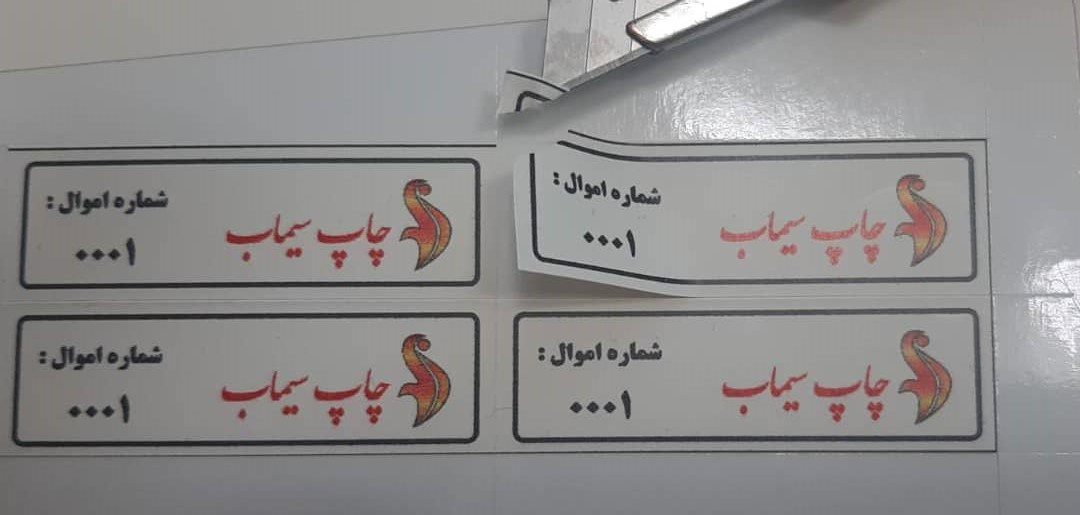
برچسب گچی خرد شونده
خرداد 7, 1393
هولوگرام آماده کد 1
دی 10, 1393ثبت اموال شرکت
0 تومان
ثبت اموال شرکت با نرم افزار اکسل
توضیحات تکمیلی را در پایین تر بخوانید.
با سفارش چاپ برچسب اموال فایل به صورت رایگان به ایمیلتان ارسال میشود.
ثبت اموال شرکت
برای سفارش برچسب اموال اینجا کلیک کنید
در صورتی که برای شرکت یا محل کار خود برچسب اموال تهیه نموده اید نیاز دارید که اموال و شماره سریال برچسب و یا بارکد آنرا در جایی ثبت کنید .
دیگر ثبت دستی در کاغذ خیلی زیبنده موسسات نیست لذا ما برای شما فایلی با نرم افزار اکسل تهیه کرده ایم که برای ثبت اموال و اثاثیه خود دچار مشکل نشوید.
این فایل بسیار ساده و کار آمد است کافیست آنرا دانلود نموده و در محیط اکسل آنرا اجرا نمایید.
در برگه خرید میتوانید مشخصات زیر را ثبت نمایید:
تاریخ خرید
فروشنده
مشخصات کالا
تعداد خرید
قیمت خرید
مسئول خرید
ثدرخواست دهنده خرید
قیمت تکی اموال
قیمت کل خرید
شماره فاکتور خرید
شماره اموال
بارکد در صورت نیاز و داشتن بارکد خوان
در برگه تحویل به بخش میتوانید موارد زیر را ثبت نمایید :
ثبت تاریخ تحویل به بخش
مشخصات کالا
تحویل گیرنده
شماره اموال
بارکد در صورت نیاز و داشتن بارکد خوان
شما با ثبت تمام موارد آرشیو کاملی از مشخصات کسی که اموالتان را خرید کرده اید را با مشخصات کالا و فاکتور خرید و اینکه اموال شما با چه شماره ای ثبت شده و تحویل کدام بخش است را دارید.
این فایل برای ۱۰۰۰ عدد اموال تهیه شده اما شما میتوانید قفل برگه را باز نموده و تعداد اموال خود را زیاد تر کنید.
در خانه ۱۰۰۱ در برگه خرید اموال هم مبلغ کل خریدتان محاسبه میشود .
مشتریان گرامی بعد ازخرید برچسب اموال حتما این فایل را که رایگان برای تان ارسال میشود دانلود و اسفاده نمایید .
برای ثبت کد اموال در برنامه اکسل، میتوانید یک جدول ایجاد کنید که اطلاعات مربوط به هر کد اموال را در آن ثبت کنید. در ادامه، یک مثال ساده از چگونگی ساخت یک جدول برای ثبت کد اموال در اکسل آورده شده است.
1. **ساخت جدول:**
ایجاد یک جدول با ستونهای مختلف برای ثبت اطلاعات اموال. ستونهای مهم میتوانند شامل مواردی مانند “کد اموال”، “نام اموال”، “دستهبندی”، “ارزش”، “تاریخ خرید” و “وضعیت” باشند.
2. **تعریف کد اموال:**
برای هر کد اموال، یک شماره یا کد یکتا مشخص کنید تا بتوانید به راحتی اطلاعات هر اموال را تشخیص دهید.
3. **ثبت اطلاعات:**
وارد کردن اطلاعات مربوط به هر اموال در ردیفهای مختلف جدول. به تاریخ خرید، وضعیت فعلی و سایر اطلاعات مربوط به هر اموال توجه کنید.
4. **فیلتر و جستجو:**
از قابلیتهای فیلتر و جستجو در اکسل استفاده کنید تا بتوانید اطلاعات را بر اساس موارد خاصی مانند دستهبندی یا وضعیت فیلتر کنید.
5. **استفاده از فرمولها:**
اگر نیاز به محاسبات خاصی دارید (مثل مجموع ارزش اموال)، از فرمولها در اکسل استفاده کنید.
6. **نگهداری بهروز:**
جدول را بهروز نگه دارید و هرگاه اموال جدیدی اضافه شود یا تغییراتی رخ دهد، اطلاعات را بهروز کنید.
7. **پشتیبانگیری:**
منظماً از جدول خود پشتیبانگیری بگیرید تا از از دست رفتن دادهها جلوگیری شود.
این توصیهها نماینده یک روش ساده برای ثبت اموال در اکسل هستند. بهتر است با توجه به نیازهای خود، ساختار جدول را تنظیم کنید و از ویژگیهای پیشرفتهتر اکسل برای مدیریت اطلاعات استفاده کنید.

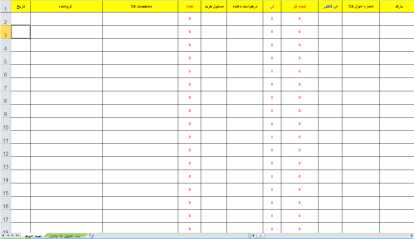
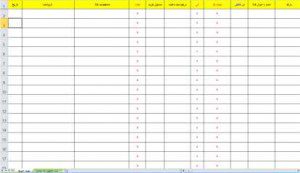

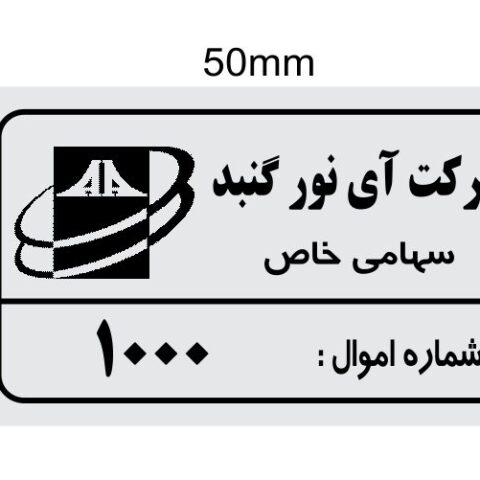
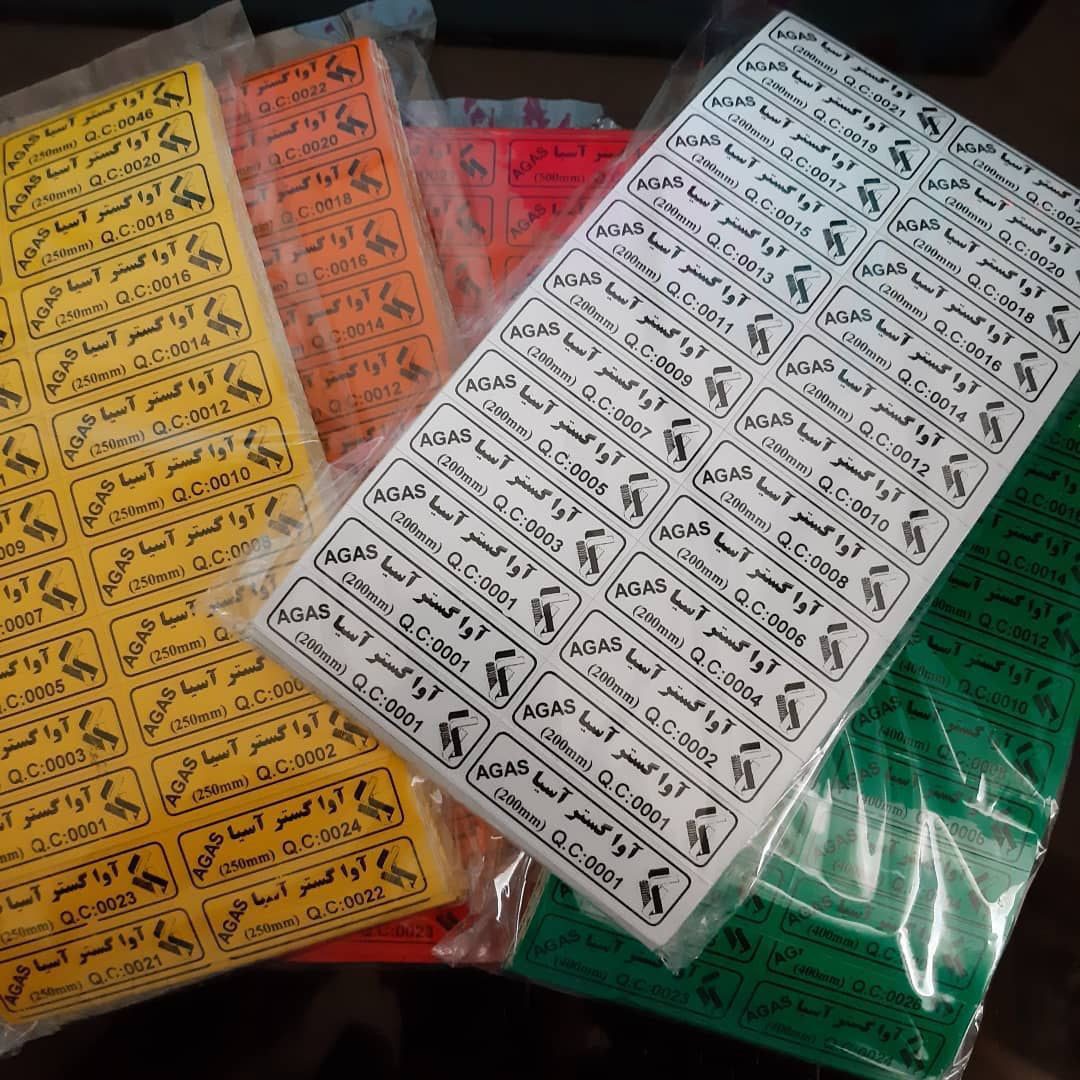



دیدگاهها
هیچ دیدگاهی برای این محصول نوشته نشده است.